使用过演示文稿的朋友们都知道,常常会在幻灯片的内容上使用超链接可以快速翻到需要的那一页幻灯片。下面小编就来告诉大家如何在WPS演示中使用超链接的命令,一起来看看吧。新建默认模板wps演示文稿,内容版式为空白版式。单击在线素材中的目录项,单击目录选项卡,选中其中一种目录,右击选择快捷菜单中的“插入&rd......
WPS excel在合并单元格中批量输入连续序号
WPS教程
2021-09-17 09:15:20

在合并单元格中批量输入连续序号
我们在利用WPS表格与Excel表格进行日常办公时,经常需要制作各种各样的表格,但是我们经常在合并单元格的时候遇到一个问题,那就是在表格当中,合并单元格进行编号的时候,单元格大小经常不一,但如果此时编号,编完号单元格就变成同样大小了,如下图所示,让表格变得乱七八糟,那么,今天我们就来教大家,如何在WPS表格和Excel表格当中,在合并单元格当中正确进行编号的方法,具体怎么操作呢,一起来学习一下吧。
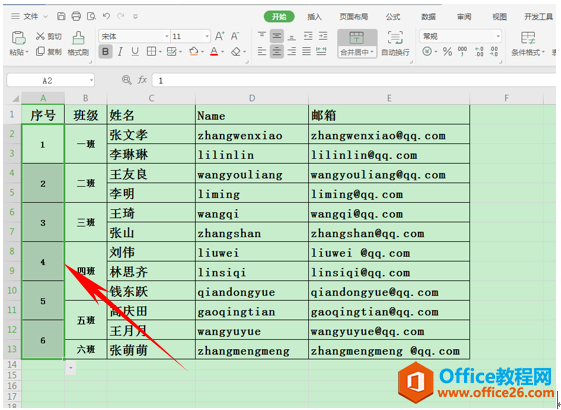
我们在上图看到,从四班的位置,因为合并单元格的缘故,编号就已经开始乱了,那么我们删除所有编号,在A1单元格当中,输入公式=COUNTA($A$1:A1),在这里注意了,我们不能直接按回车键,而是按Ctrl+回车键。
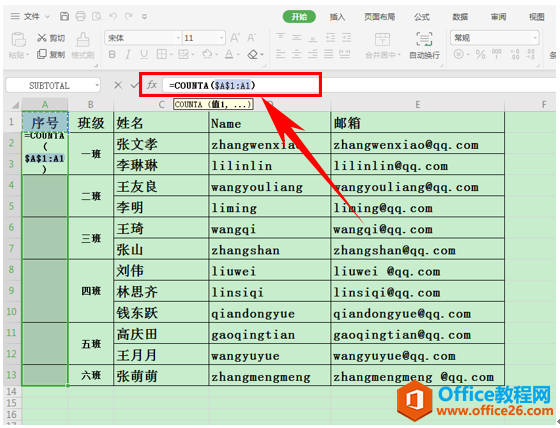
这样我们看到,我们成功在合并单元格当中,正确的添加上了序号。
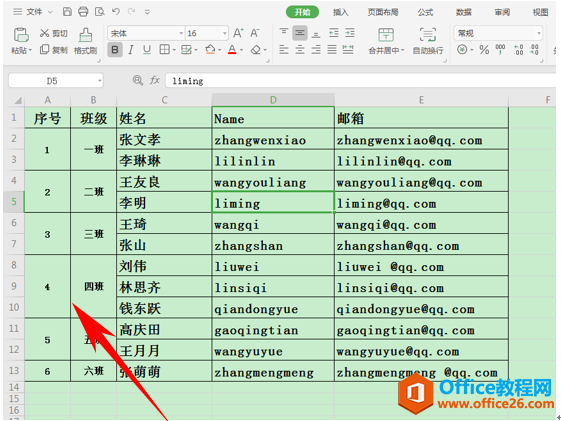
那么,在WPS表格和Excel表格当中,在合并单元格中批量输入连续序号的方法,是不是非常简单呢,你学会了吗?
相关文章





